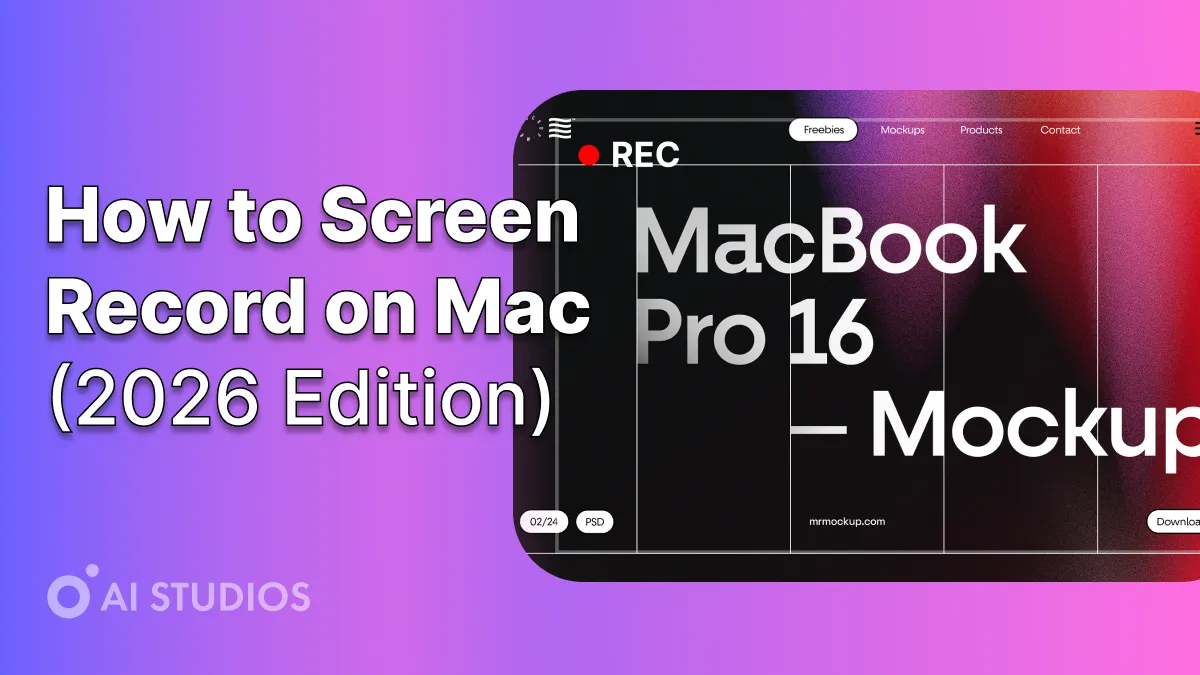
Egal, ob Sie eine Präsentation, eine Produktdemo oder ein Tutorial aufzeichnen, die Bildschirmaufnahme auf einem Mac ist jetzt einfacher als je zuvor.
Im Jahr 2026 kannst du deinen Bildschirm mit den integrierten macOS-Tools aufnehmen, kommentieren und teilen — oder deine Videos mit KI-gestützten Kommentaren aufwerten durch KI-Studios.
Dieser Leitfaden behandelt alles, was Sie benötigen nimm deinen Bildschirm auf dem Mac wie ein Profi auf, von Kurzbefehlen über professionelle Bearbeitung bis hin zur KI-Integration.
Warum Bildschirmaufnahmen im Jahr 2026 unerlässlich sind
Von Telearbeit bis hin zu Online-Bildung — videobasierte Kommunikation ist der neue Standard.
Bildschirmaufnahme hilft:
- 🧑 🏫 Lehrer gestalten ansprechende Unterrichtsstunden
- 💼 Teams nehmen Demos oder Erklärvideos auf
- 🎥 YouTuber produzieren YouTube-, TikTok- oder Schulungsinhalte
- 🌍 Marketer präsentieren Produkte mit visuellem Storytelling
Und mit KI-Tools können Sie jetzt eine einfache Bildschirmaufnahme in ein vollständiges, kommentiertes Video verwandeln — und das sofort.
1. Verwenden Sie die in macOS integrierte Bildschirmaufnahme (QuickTime Player)
Jeder Mac wird mit einem kostenlosen, leistungsstarken Bildschirmaufzeichnungstool geliefert: QuickTime-Spieler.
🎬 So nehmen Sie Ihren Bildschirm mit QuickTime auf
- Offen QuickTime-Spieler (zu finden in Anwendungen).
- Gehe zu Datei → Neue Bildschirmaufnahme.
- Wählen Sie, ob Sie den gesamten Bildschirm oder einen ausgewählten Teil aufnehmen möchten.
- Klicken Sie auf Rekord Taste um zu beginnen.
- Um zu beenden, klicken Sie auf Stopp Symbol in der Menüleiste oder drücken
Befehlstaste+Strg+Esc. - Speichere dein Video überall auf deinem Mac.
Vorteile:
- Kostenlos und eingebaut
- Zuverlässige und qualitativ hochwertige Ausgabe
- Funktioniert gut mit externen Mikrofonen
Nachteile:
- Kein Webcam-Overlay
- Eingeschränkte Bearbeitungs- und Voiceover-Funktionen
2. Nehmen Sie Ihren Bildschirm mit der macOS-Shortcut auf (Screenshot-Toolbar)
macOS Mojave und spätere Versionen enthalten die Bildschirm-Symbolleiste, eine noch schnellere Art der Aufnahme.
📹 So verwenden Sie die Screenshot-Toolbar:
- Drücken
Befehlstaste+Shift + 5. - Wählen Sie eine der Optionen aus:
- Gesamten Bildschirm aufnehmen
- Ausgewählten Teil aufzeichnen
- Klicken Sie Optionen um das Mikrofon auszuwählen und den Standort zu speichern.
- Treffer Rekord, und erfassen Sie Ihre Inhalte.
- Stoppen Sie, indem Sie
Befehlstaste+Strg+Esc.
Vorteile:
- Einfacher Tastaturzugriff
- Einfach und schnell für kurze Aufnahmen
- Mikrofoneingang wird unterstützt
Nachteile:
- Keine KI-Tools für Erzählung oder Branding
- Minimale Anpassung
3. Benutzen AI Studios Bildschirmaufnahme für professionelle KI-Erzählung
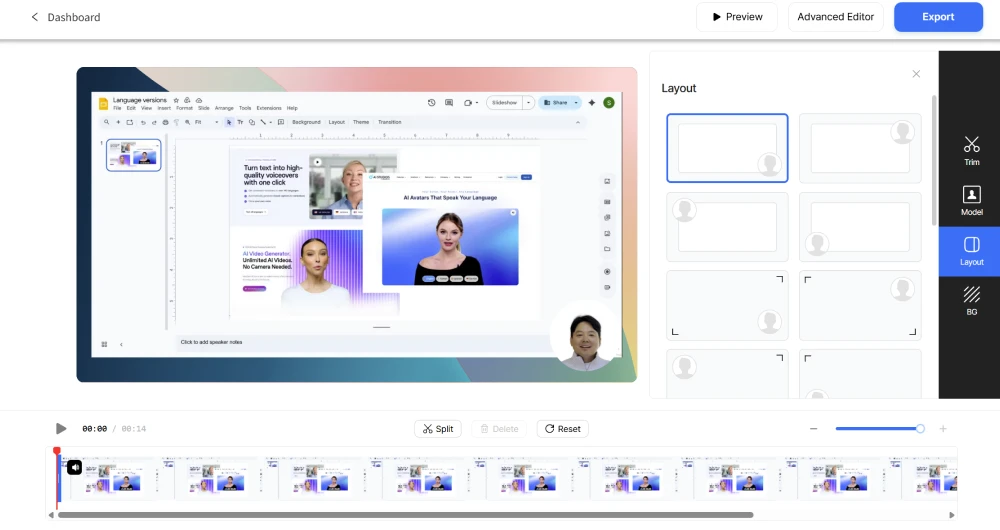
Wenn Sie möchten, dass Ihre Bildschirmaufnahmen professionell aussehen und natürlich klingen, AI Studios von DeepBrain AI ist die ultimative Lösung.
Es geht über eine einfache Aufnahme hinaus und verwandelt Ihren aufgenommenen Bildschirm in ein vollständig kommentiertes, lokalisiertes und markenspezifisches Video.
🔹 So funktioniert es:
- Besuch KI-Studios.
- Wählen Sie die Bildschirmaufnahme Merkmal.
- Nehmen Sie Ihren Bildschirm direkt im Browser auf.
- Fügen Sie ein realistischer KI-Avatar um dein Video zu kommentieren.
- Wähle aus Über 2.000 Avatare und Über 150 Sprachen.
- Bewerben KI-Synchronisation, Untertitel, oder Vorlagen.
- Exportieren Sie Ihr Video im HD-Format für soziale oder geschäftliche Zwecke.
💡 Profi-Tipp: Nimm dein Tutorial einmal auf und verwende dann AI Studios, um Versionen in verschiedenen Sprachen zu generieren — perfekt für ein globales Publikum.
🔧 Hauptmerkmale von AI Studios Screen Recording
- Bildschirm und Webcam zusammen aufnehmen
- Hinzufügen KI-Avatare für realistische Erzählung
- Automatisch übersetzen in Über 150 Sprachen
- Zugriff Über 7.000 Vorlagen für YouTube, TikTok oder Unternehmensvideos
- Automatische Generierung von Untertiteln für Barrierefreiheit
- 100% browserbasiert (keine Installation erforderlich)
💰 Preisgestaltung (jährliche Abrechnung)
4. Verbessern Sie Ihre Mac-Aufnahmen mit AI Studios
Wenn Sie Ihren Bildschirm einmal aufgenommen haben, hören Sie nicht damit auf — machen Sie ihn ansprechend.
Mit AI Studios können Sie:
- Hinzufügen KI-Voiceover das klingt menschlich
- Benutzen benutzerdefinierte Avatare um Ihre Marke zu repräsentieren
- Generieren Sie automatisch Untertitel
- Wenden Sie professionelle Vorlagen und Übergänge an
- Wiederverwenden Sie Ihre Aufnahme in verschiedenen Sprachen und Formaten
Was früher Stunden der Videobearbeitung in Anspruch nahm, dauert jetzt Minuten.
5. Exportiere und teile dein Video
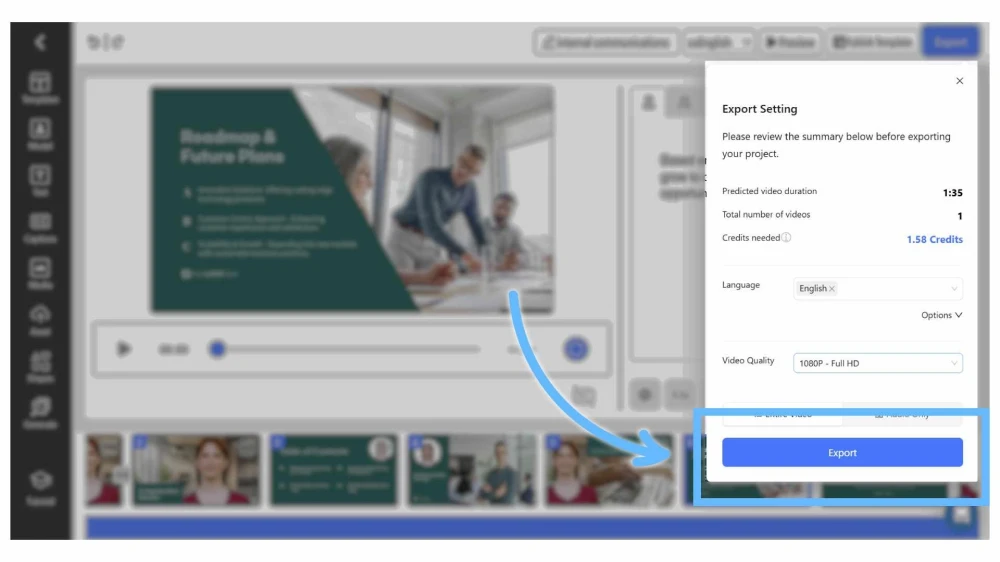
Sobald dein Video fertig ist:
- Exportieren in MP4 oder MOV formatieren.
- Direkt hochladen auf YouTube, Vimeo, TikTok, oder LinkedIn.
- In Präsentationen oder Unternehmensdokumentationen einbetten.
💡 Profi-Tipp: Verwenden Sie die „vertikale Vorlage“ von AI Studios, wenn Sie Ihre Bildschirmaufnahmen für TikTok oder Reels wiederverwenden möchten.
Warum KI-Studios Ist der beste Bildschirmrekorder für Mac im Jahr 2026
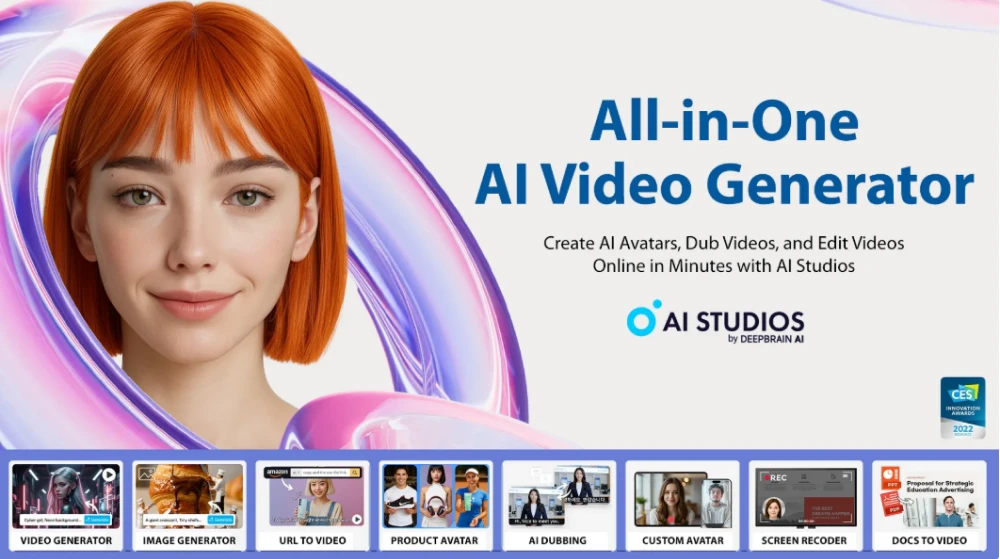
Die macOS-Tools eignen sich zwar hervorragend für einfache Aufnahmen, KI-Studios bringt es auf das nächste Level —
Kombinieren Aufnahme, Erzählung, Lokalisierung und Branding in einen einzigen Browser-Arbeitsbereich.
🔹 Herausragende Vorteile
- Synchronisation in über 150 Sprachen
- Über 2.000 Avatare
- Über 7.000 Vorlagen
- Browserbasiert, keine App-Installation
- Professionelle Videoqualität
Einmal erstellen. Überall präsent — mit AI Studios.
Letzte Gedanken
Bildschirmaufnahmen auf dem Mac waren noch nie so einfach und leistungsstark.
Ob du verwendest QuickTime für einfache Aufnahmen oder KI-Studios Für vollständig kommentierte Präsentationen können Sie ohne Bearbeitungserfahrung professionelle Ergebnisse erzielen.
Wenn Sie Videos erstellen möchten, die vermitteln, erklären und verkaufen —
Beginne mit AI Studios und verbessere deine Aufnahmen mit KI.
Häufig gestellte Fragen
1. Hat der Mac einen eingebauten Bildschirmrekorder?
Ja. Du kannst verwenden QuickTime-Spieler oder Befehlstaste+Shift + 5 um Ihren Bildschirm ohne zusätzliche Software aufzunehmen.
2. Kann ich während der Aufnahme mein Gesicht oder meine Stimme hinzufügen?
Ja. Benutzen KI-Studios um Ihre Webcam aufzunehmen oder KI-Avatare hinzuzufügen, um ein professionelles Aussehen und eine professionelle Erzählung zu erzielen.
3. Wie kann ich meinen Bildschirm mit Ton aufnehmen?
Wählen Sie in QuickTime Optionen → Mikrofoneingang vor der Aufnahme.
Oder benutze KI-Studios um automatisch hochwertige Voiceovers zu generieren.



